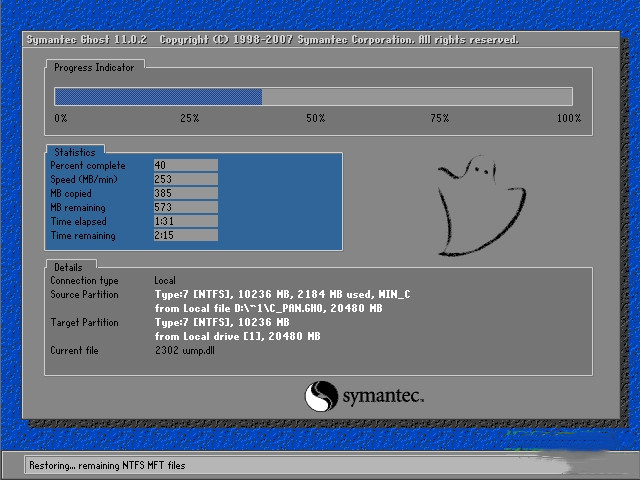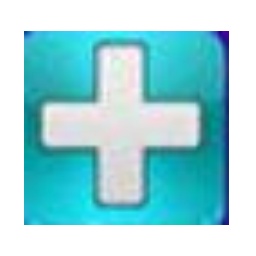ghost一键还原官方版是一款功能强大的系统备份还原工具。主要用于快速备份和恢复计算机操作系统。喜欢ghost一键还原的朋友快来华军软件宝库下载体验吧!
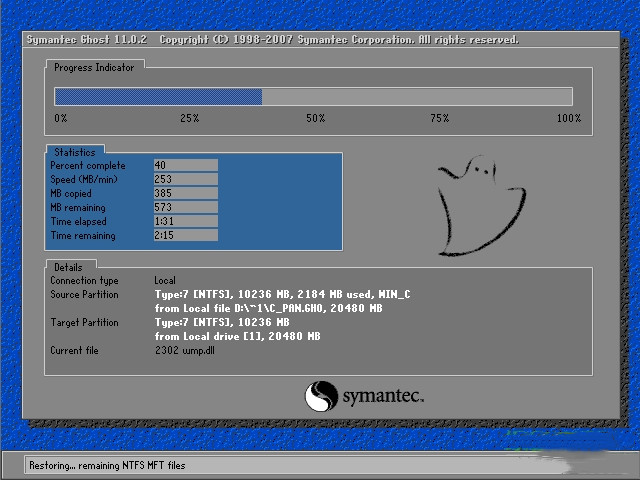
ghost一键还原软件介绍
ghost一键还原是“DOS之家”首创的4种版本(硬盘版/光盘版/优盘版/软盘版)同步发布的启动盘,适应各种用户需要,既可独立使用,又能相互配合。
ghost一键还原软件功能
一键备份系统:将当前系统状态备份为镜像文件,默认存储在硬盘末分区的隐藏目录中。
一键还原系统:通过快捷键或软件界面启动还原功能,自动将系统恢复至备份状态。
分区备份与还原:支持自定义备份任意分区,并兼容恢复其他GHOST镜像文件。
启动介质制作:支持一键制作启动光盘和启动U盘,方便在系统崩溃时进行紧急修复。
镜像管理:提供镜像文件的导入、导出、移动、删除等功能,便于镜像传播交流和多次备份。
多语言支持:内置简体中文、繁体中文及英文三种界面,适应不同用户群体。
ghost一键还原软件特色
操作简易性:提供傻瓜式操作界面,用户无需专业知识即可完成系统备份与还原。支持通过快捷键(如F11)快速启动还原功能。
高兼容性:支持多硬盘、SATA设备及EISA隐藏分区,兼容多种品牌电脑和复杂分区结构。
安全防护:备份文件默认存储在隐藏分区或深度隐藏文件夹中,防止误删及病毒入侵。支持密码保护功能,增强数据安全性。
高效备份与还原:采用高压缩率技术节省存储空间,支持全自动无人值守操作,备份与还原过程快速高效。
多环境支持:提供DOS及Windows双操作界面,支持在WinPE环境下运行,适应不同使用场景。
ghost一键还原使用教程
1、在本站下载并安装ghost一键还原工具
2、使用一键还原之前我们需要备份操作系统(当然如果你有镜像文件的话可以略过此步骤),点击备份按钮,此时电脑会重新启动以来完成备份的操作,备份的时间可能有点长,大概十几分钟到二十分钟左右,请耐心等待。
3、完成备份之后我们就可以来进行一键还原操作了。此时我们再次打开一键还原软件,我们可以看到一键还原按钮已经从灰色变成了可选择状态,用户只需一点便可完成还原系统的操作,当然这不是我们今天讲解的重点,我们今天主要是使用GHOST进行一键还原。
4、我们进行GHOST一键还原之前还需要导出备份的镜像文件(小编这个一键还原工具需要此项操作步骤,如果你的工具可以指定备份文件路径或者知道备份的路径此步骤可以略过),打开工具点击导出,指定文件夹,然后点击确定即可。
5、我们重启电脑,选择一键GHOST(当你在软件面板选择GHOST的时候一样会让你重新启动电脑),然后一路Enter键,我们便会来到一键GHOST主菜单,我们选择GHOST11.2(不同版本的一键还原工具GHOST版本可能不一样),进入到GHOST操作界面。
6、我们把光标移动到local选项,点击Enter进入,然后选择Partition选项,点击Enter。之后选择From Image选项即可进入GHO文件选择界面。
7、我们选择刚才备份GHO文件的目录,里面的盘符信息有时候可能会跟我们平时使用的盘符名称有所不同,例如原来的F盘,到了这里可能变成了E盘,我们进行选择的时候一定要注意查看是否是你想要选择的那个盘符。
8、完成选择之后一路Enter键便可以完成了一键还原了,是不是很简单呀。当然默认选择的安装目录是C盘,如果你想安装系统的文件不是C盘的话,还需要进行磁盘的选择,在还原系统之前确保已经对资料进行了备份。
ghost一键还原常见问题
问题描述:硬盘上的坏道、分区表错误或磁盘模式不匹配等问题都可能导致Ghost还原失败。
解决方法:
检查并修复硬盘坏道:使用硬盘检测工具(如HDDScan、MHDD等)检查硬盘是否存在坏道,并尝试修复。
重建分区表:如果分区表损坏,可以使用DiskGenius等工具重建分区表。
更改磁盘模式:在BIOS中检查并更改硬盘的SATA模式(如从IDE更改为AHCI或从AHCI更改为IDE),以适应操作系统的要求。
ghost一键还原更新日志
1、细节更出众!
2、BUG去无踪
华军小编推荐:
什么?还没用过ghost一键还原,你知不知道你的好朋友都在用?快来下载吧。小编还为您准备{recommendWords}